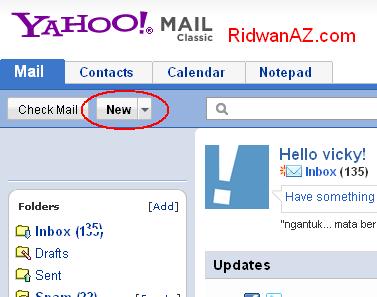 Seperti
yang telah kita ketahui bahwa dengan email memungkinkan kita untuk
mengirim surat dengan cepat dengan menggunakan layanan internet. Email
selain untuk mengirim surat biasa (surat yang naskahnya ditulis pada
kolom penulisan surat) bisa juga untuk mengirim file atau data penting
yang berformat aplikasi khusus, misalnya berformat microsoft word (.doc)
microsoft excel (xls), power point (.ppt) dan lain lain.
Seperti
yang telah kita ketahui bahwa dengan email memungkinkan kita untuk
mengirim surat dengan cepat dengan menggunakan layanan internet. Email
selain untuk mengirim surat biasa (surat yang naskahnya ditulis pada
kolom penulisan surat) bisa juga untuk mengirim file atau data penting
yang berformat aplikasi khusus, misalnya berformat microsoft word (.doc)
microsoft excel (xls), power point (.ppt) dan lain lain.
Pada
posting kali ini akan saya bahas bagaimana cara mengirim file atau data
menggunakan email yahoo. Silahkan baca panduan atau petunjuk di bawah
ini ya.
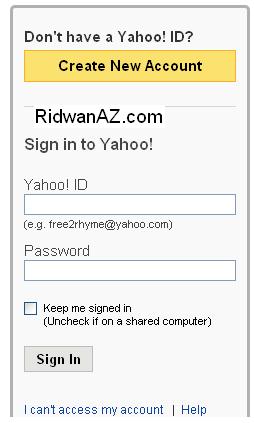 Panduan yang pertama untuk email yahoo yang masih
menggunakan tampilan lama, untuk email yahoo yang telah menggunakan
tampilan baru ada di bagian kedua,
Panduan yang pertama untuk email yahoo yang masih
menggunakan tampilan lama, untuk email yahoo yang telah menggunakan
tampilan baru ada di bagian kedua,
1. yang pertama tentunya kamu
harus login dulu ke akun email yahoo kamu dengan memasukkan alamat email
dan password kamu. jika kamu belum punya email yahoo, silahkan baca cara membuat email di yahoo.
2. Setelah berhasil masuk ke akun yahoo, silahkan klik pada tombol New pada pojok kiri atas (seperti mau menulis surat)
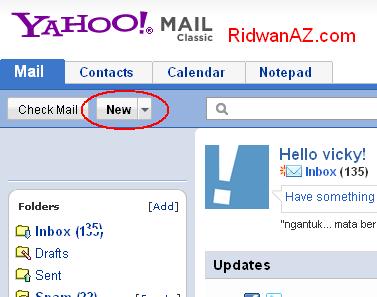
3.
Setelah tampil kolom seperti gambar di bawah ini, masukkan alamat email
penerima, subject, dan isi surat (penjelasan mengenai file atau data
yang dikirim). Jika sudah diisi semua, klik pada tombol Attact files.
(untuk melampirkan file atau data)
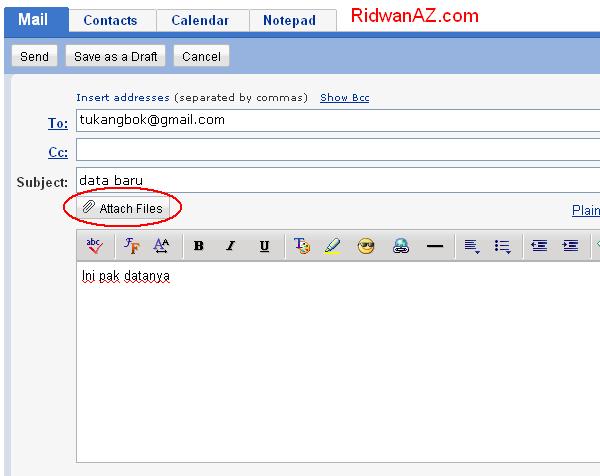
4. Setelah kamu klik pada tombol Attach file, nanti akan diarahkan ke
jendela seperti gambar di bawah ini. Silahkan klik pada tombol browse
untuk mengambil file atau data yang ingin dikirim.
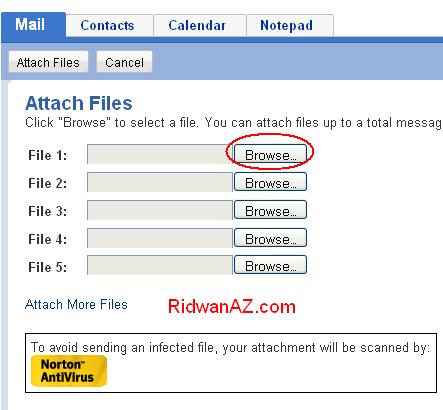
5. Pilih datanya, kemudian klik tombol Open.
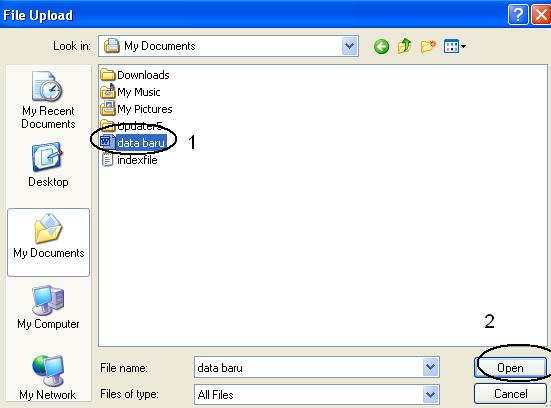
6. Jika sudah dipilih, klik pada tombol Attach files (perhatikan gambar di bawah ini)
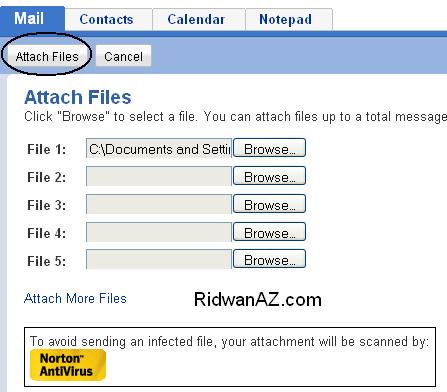
7. Tunggu beberapa saat sampai proses pelampiran data atau filenya
selesai (lama prosesnya tergantung pada besar kecilnya file atau data
dan juga kecepatan akses internet yang kamu gunakan)
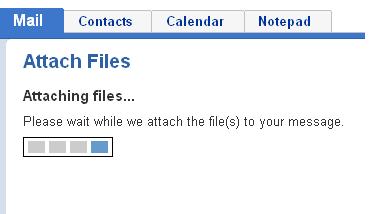
8. Setelah proses pelampiran selesai, nanti akan diarahkan lagi ke
jendela tempat penulisan surat. tanda file telah dilampirkan berada pada
bagian bawah kolom Subject. Jika sudah yakin datanya telah terlampir,
silahkan klik tombol Send untuk mengirim surat lengkap dengan file atau
data yang baru kamu lampirkan.
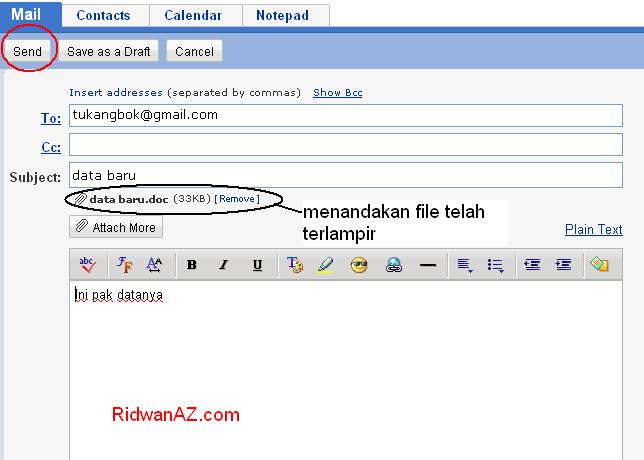
9. Email berhasil terkirim dengan ditandai dengan muncul pemberitahuan seperti gambar di bawah ini.
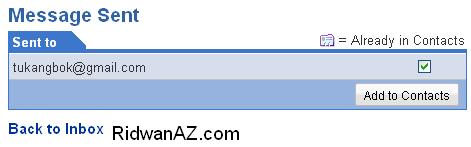
bagaimana ? cukup mudah bukan, cara mengirim file atau data lewat email ?
Untuk bagian kedua cara mengirim file atau data menggunakan email yahoo tampilan baru :
1. Langkah pertama sama seperti panduan pertama, yaitu harus login dulu. masukkan email dan password atau kata sandi kamu.
2. Setelah berhasil masuk ke email yahoo kamu, klik tombol Compose Message, perhatikan gambar di bawah ini.

3.
setelah tombol compose message diklik nanti akan tampil halaman
pengiriman email. Masukkan alamat email teman atau orang yang ingin
kamu kirimi data atau file. Kemudian klik Tombol Attachments. Perhatikan
gambar di bawah.

Selasa, 17 Juli 2012
Cara mengirim file atau Data lewat email
Langganan:
Posting Komentar (Atom)







0 komentar:
Posting Komentar